
- Yazar John Day [email protected].
- Public 2024-01-30 13:19.
- Son düzenleme 2025-01-23 15:13.

Herkese selam!
Üç yıl önce Thingiverse'de Raspberry fotoğraf makinesini bir Canon EF lensine bağlayan bir model buldum. İşte bir Bağlantı
İyi çalıştı ve unuttum. Birkaç ay önce eski projeyi tekrar buldum ve yeniden yapmayı düşündüm. Bu sefer daha eski bir manuel lens (Canon FD) kullanmak istedim. Hiç kimse FD lens için uygun bir model yapmadı ve ben şimdiden vazgeçmeyi planlıyordum.
Şans eseri, FD lensli eski bir Canon A1 fotoğraf makinem var. İlk olarak, onu nasıl kullanacağımdan emin değildim ama aslında onu bir Raspberry kameraya bağlamanın çok basit bir yolu var.
Adım 1: İhtiyacınız Olan Şey
Ne istiyorsun:
- Lensli Canon A1
- Ahududu Pi (3+ kullandım, ancak diğer modeller işe yarar)
- Ahududu kamerası (Çin klonu kullandım)
- Bir FFC kablosu (1.0mm 15pin Tip B, uzunluk çok önemli değil ama ben 1.5m kullandım)
- Biraz siyah bant (yansıtmayan bir bant öneririm)
- 3d baskılı mesafe tutucu (uygun kalınlıkta herhangi bir şey olabilir, 3 mm'm vardı)
- Tripod (isteğe bağlı)
Muhtemelen diğer analog kamera markalarının çoğu da işe yarar, sadece kamera modülü ile arka plaka arasındaki mesafe farklı olabilir. Herhangi bir parçasını kesmeden/kalıcı olarak değiştirmeden kamerayı değiştirmeyi başardım. Teorik olarak eklenen kamera modülünü çıkarıp Canon'u tekrar normal analog kamera olarak kullanabilirim.
2. Adım: Kamerayı Hazırlama



Bir analog kamera film bölmesi açılırsa, genellikle aynı görünür. Canon A1'i kullandım ve filmi gövdeye doğru itmek için özel bir yay sistemine sahipti. Birinin onu kaldırması gerekiyor. Bu süreçle ilgili resimlerim yok, ancak kendi kendini açıklayıcı olmalı.
Işık deliği siyah bir “örtü bezi” ile kapatılmıştır (doğru adı bilmiyorum) ve ayna da aşağıda olmalıdır. Objektiften görmek için serbest deliğe ihtiyacımız olduğu için bu engelleri kaldırmamız gerekiyor. En basit yol, hareket ettirildiğinde bir resim yapmak ve “örtü bezini” bantlamaktır. Nasıl yaptığımı resimlerden görebilirsiniz ve kamera ile oynadığınızda “örtü bezi” ve aynanın nasıl hareket ettiğini görebilirsiniz. Sadece resim süresini 10-30 saniyeye ayarlayın. “Örtü bezi” açık konumda olduğu sürece ayna yukarı doğru kalır.
Şimdi en zor kısım geliyor. Ahududu kamera lensini çıkarın. İlk denemenin işe yaramama ihtimali çok yüksek olduğu için birkaç Çince kopya almanızı tavsiye ederim. Yeni v2.1 kamera, ayarlanması daha kolay olabilen bir merceğe sahip olmalıdır. denemedim
Kabloyu kameraya bağlayın ve Raspberry Kamerayı Canon arka plakasına sabitleyin. Kamerayı aşağı yukarı deliğin ortasına yerleştirmenizi tavsiye ederim. Ekli 3 mm kalınlığındaki 3 boyutlu baskı dosyası, kamera sensörünün iyi bir mesafe ile sabitlenmesine yardımcı olur. İlk denemede kamerayı arka plakaya bantladım, ancak sensör ile lens arasındaki mesafe yanlıştı ve sonsuza odaklanamadım. 3 mm mesafe ile sonsuza odaklanabildim. Ahududu kamerasını siyah elektrik bandı kullanarak sabitledim. Fotoğraflardan nasıl yaptığım anlaşılıyor. Raspberry kameranın hareket etmemesi için düzgün bir şekilde sabitlenmesi gerekir.
Kapağın keskin kenarlı olabileceğinden ve kabloya zarar verebileceğinden korktuğum için kablonun her iki tarafına ekstra bant katmanı ekledim.
Ahududu ile kamerayı bağlayın ve hepsi bu.
3. Adım: Sonuçlar





Ahududu ile bir ekran kullanmadım, bu yüzden odaklamayı test edebilmek için kamerayı bir web kamerası moduna ayarladım. İşte büyük zum nedeniyle kullanışlı bir tripod. Her şeyi elle tutarak sabit tutmak çok kolay değil.
Görüntü/video, kamera 35 mm konumundayken yapılır. Bunların yanında 200 mm (full frame) ve cep telefonu ile yapılmış bir tane var.
Ortaya çıkan görüntüler en iyisi değil ve burada kullanılan elektrik bandının asıl sorun olduğunu varsayıyorum. Nispeten iyi yansıtıyor ve sol alt köşede renk kaybına neden olduğunu varsayıyorum. Ek olarak, arka kapak ile gövde arasına bir miktar ışık girebilir. Sonunda eklenen her şeyi mat siyah bir renkle kapatmaya çalışmalıyım (şimdiye kadar nasıl yapılacağına dair bir plan yok). Kamera merceği zaten eski ve bence en iyi durumda da değil. Tüm bunlara ek olarak, sıcaklık farkının bir miktar bozulma eklediğini fark ettim. Eklenen videoda sıcak havanın hareket ettiği görülüyor.
Bazı yararlı bağlantılar:
randomnerdtutorials.com/video-streaming-wi…
learn.adafruit.com/diy-wifi-raspberry-pi-t…
Şimdi dolunayı beklemem ve onu yakalamaya çalışmam gerekiyor. Biraz zamanım olduğunda, renk bozukluğunu iyileştirmeye çalışmalıyım.
Önerilen:
Pi Yüksek Kaliteli Kamerayı Lego ve Servo ile Odaklayın: 4 Adım (Resimlerle)

Pi Yüksek Kaliteli Kamerayı Lego ve Servo ile Odaklayın: Hafifçe hacklenmiş bir Lego parçası, sürekli bir servo ve bir miktar Python kodu ile Raspberry Pi Yüksek Kaliteli Kameranızı dünyanın her yerinden odaklayabilirsiniz! Pi HQ kamera harika bir parçadır. kit, ama son Merlin üzerinde çalışırken bulduğum gibi
İlk Tüy Kanadım: Analogdan Dijitale Dönüştürücü: 5 Adım

İlk Tüy Kanadım: Analogdan Dijitale Dönüştürücü: Merhaba, Yapımcı arkadaşlarım!Bugünün talimatı gerçekten özel bir şey hakkında. Bu cihaz, Adafruit'in form faktörünü takip eden İLK TÜYLÜĞÜM. Aynı zamanda İLK YÜZEYE MONTAJLI PCB'm! Bu kalkanı en belirgin kullanımım, delirdiğim bir cihazda
Analogdan Dijitale Dönüştürme Eğitimi: 7 Adım
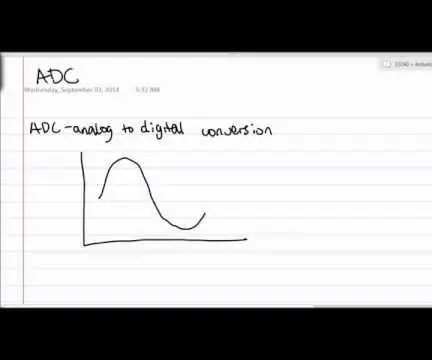
Analogdan Dijitale Dönüştürme Eğitimi: Merhaba arkadaşlar, bu dönem Vanderbilt Üniversitesi'nde biyomedikal mühendisliği bölümleri için mühendislik sınıfına giriş için bir öğretim asistanıyım. Bu videoyu onlara analogdan dijitale dönüştürmeyi açıklamak için oluşturdum çünkü c sırasında zaman tükendi
Raspberry Pi GPIO Devreleri: ADC Olmadan LDR Analog Sensör Kullanma (Analogdan Dijitale Dönüştürücü): 4 Adım

Raspberry Pi GPIO Devreleri: ADC Olmadan LDR Analog Sensör Kullanma (Analogdan Dijitale Dönüştürücü): Daha önceki Eğitimlerimizde size Raspberry Pi'nizin GPIO pinlerini LED'lere ve anahtarlara nasıl bağlayabileceğinizi ve GPIO pinlerinin nasıl Yüksek olabileceğini göstermiştik. veya Düşük. Peki ya Raspberry Pi'nizi analog bir sensörle kullanmak isterseniz?
Birkaç Kısmen Odaklanmış Görüntüden Tamamen Odaklanmış Bir Görüntü Nasıl Oluşturulur: 4 Adım

Birkaç Kısmen Odaklanmış Görüntüden Tamamen Odaklanmış Bir Görüntü Nasıl Oluşturulur: Helicon Focus yazılımını kullanmanızı öneririm. Windows ve Mac sürümleri d-Stidio'nun sitesinde mevcuttur. Program, sığ alan derinliği sorunuyla başa çıkmak için makro fotoğrafçılık, mikro fotoğrafçılık ve hiperfokal manzara fotoğrafçılığı için tasarlanmıştır
